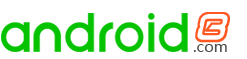
钉钉是一款很多人都在使用的办公软件,很多人都会在软件中通过直播的方式进行工作上的沟通交流,一般大家都是在一个群直播完毕后再换一个群,这样子操作很麻烦十分的不方便,所以今天小编就为大家带来了钉钉同时多群直播的方法步骤,感兴趣的小伙伴一起来看看吧。
1、打开钉钉群,点击界面下方的“+”。

2、界面底部会弹出选项,点击“群直播”。

3、点击“开始直播”。

4、点击界面下方的图标。

5、点击“添加联播群”或“+”。

6、进入到“添加联播群”界面,选择要同时进行直播的钉钉群,点击“确定”。

小伙伴只需要跟着小编的这个步骤就能够轻松的开启多群直播了,如果大家在直播时候发现画面卡顿,可以在直播界面的有下面修改一下自己的画质就可以了,希望这篇文章能够帮助到大家。